Фотография – это не только искусство, но и наука. Один из главных принципов композиции в фотографии – золотое сечение. Эта математическая пропорция, которая воспринимается глазом как особенно гармоничная, может значительно улучшить эстетическое впечатление от снимка.
Интересно, что золотое сечение можно активировать и в послеобработке фотографий. Программа Adobe Lightroom предлагает набор инструментов, с помощью которых можно легко достичь соблюдения этой пропорции и придать своим снимкам дополнительный эффект.
Первым шагом необходимо открыть фотографию в Lightroom и выбрать инструмент "Обрезка" на панели справа. Затем нужно выбрать пропорцию экрана, соответствующую золотому сечению или близкую к нему. Для этого необходимо щелкнуть на значок соотношения сторон и выбрать нужную опцию.
Далее необходимо переместить границы обрезки так, чтобы объекты на снимке были расположены в соответствии со золотым сечением. При этом можно использовать вспомогательные линии, которые появятся при подходящем расположении границ обрезки. Чтобы переместить границы, нужно навести курсор мыши на край соответствующего прямоугольника и перетащить его.
Как только обрезка будет выполнена, можно перейти к дополнительным настройкам изображения в Lightroom. Важно помнить, что делать акценты на светотеневую гамму и контрастность при помощи инструментов "Экспозиция", "Контраст" и "Затемнение/осветление" так, чтобы сохранить гармонию и сложность золотого сечения в снимке.
Основные шаги активации золотого сечения
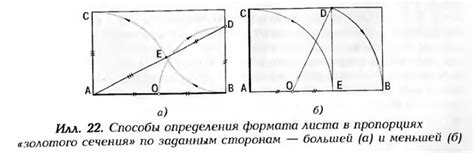
Шаг 1: Запустите программу Adobe Lightroom и откройте изображение, к которому вы хотите применить золотое сечение.
Шаг 2: Выберите инструмент "Кадрирование" (Crop) в правой панели раздела "Разработка" (Develop).
Шаг 3: Включите наложение золотого сечения, нажав клавишу "O" или щелкнув на кнопку "Настройка наложения" (Overlay adjustment) в левом верхнем углу окна. Вы можете выбрать различные опции наложения, включая золотое сечение.
Шаг 4: Настраивайте рамку кадрирования так, чтобы она соответствовала золотому сечению. Чтобы перемещать рамку, щелкните внутри нее и перетащите курсор. Чтобы изменить размер рамки, перетащите одну из ее границ.
Шаг 5: Отметьте на изображении области, которые соответствуют золотому сечению. Обычно это точки пересечения горизонтальной и вертикальной линий золотого сечения.
Шаг 6: Поместите важные элементы вашего изображения в одну из областей золотого сечения или близко к ней. Это поможет создать гармоничный и сбалансированный композиционный эффект.
Шаг 7: Доведите процесс активации золотого сечения до конца, чтобы увидеть, как изменения в рамке кадрирования применяются к вашему изображению. Если вам не нравится результат, вы всегда можете вернуться к предыдущему состоянию снимка.
Активация золотого сечения в Lightroom может значительно улучшить композицию и визуальное воздействие ваших фотографий. Экспериментируйте с разными настройками и находите оптимальные пропорции для ваших снимков.
Шаг 1: Открытие фотографии в Lightroom

Для этого необходимо выполнить следующие действия:
- Запустите Lightroom на вашем компьютере.
- Нажмите на кнопку "Импортировать" в верхней панели программы.
- В появившемся окне выберите фотографию, которую вы хотите открыть.
- Нажмите на кнопку "Импорт".
После выполнения этих шагов выбранная фотография будет открыта в Lightroom и готова к редактированию в соответствии с принципами золотого сечения.
Совет: перед открытием фотографии в Lightroom рекомендуется сохранить оригинальный файл в безопасном месте, чтобы иметь возможность вернуться к нему в случае необходимости.
Шаг 2: Выбор оптимального ракурса

После обработки и коррекции основных параметров изображения в Lightroom, необходимо выбрать оптимальный ракурс для создания пропорций, соответствующих золотому сечению.
Один из способов определить оптимальный ракурс – это использование главных линий и композиционных правил. Главные линии – это визуальные направления, которые привлекают внимание зрителя. Они могут быть прямыми линиями, линиями диагонали, кривыми и т. д. Расположение объекта фотографии с учетом этих линий поможет создать гармоничную и интересную композицию.
Другим способом выбора оптимального ракурса является работа с точками интереса. Точки интереса – это элементы изображения, которые привлекают внимание зрителя и определяют центральные элементы композиции. Они могут быть источником света, человеком, архитектурным объектом и т. д. Расположение точек интереса в соответствии с принципами золотого сечения поможет создать более сбалансированное и гармоничное изображение.
При выборе ракурса также необходимо учитывать пропорции основных объектов на фотографии. Если объекты слишком близко к краям кадра, это может создать дисбаланс и нарушить визуальное равновесие. Рекомендуется использовать промежутки и отступы между объектами и краями кадра, чтобы создать более гармоничную композицию.
Выбор оптимального ракурса – это важный шаг в активации золотого сечения в Lightroom, который поможет создать эстетически привлекательное и гармоничное изображение.
Шаг 3: Применение композиционных правил
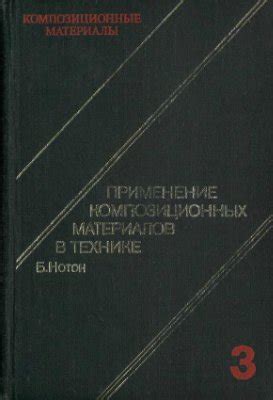
Чтобы применить золотое сечение, вам понадобится инструмент Crop (Обрезка) в программе Lightroom. Откройте ваш снимок в режиме Develop (Обработка), выберите инструмент Crop (Обрезка) и активируйте опцию "Графика золотого сечения" в меню Composition (Композиция) справа от рамки обрезки.
Затем, используя эту опцию, вы можете перемещать и масштабировать рамку обрезки таким образом, чтобы создать гармоничный баланс объектов на фотографии. Главное правило золотого сечения - разместить главный объект съемки или его главные элементы на пересечении линий золотого сечения.
Некоторые дополнительные правила композиции включают размещение объектов вдоль диагональных линий, создание симметричных композиций, использование принципа "пустого пространства" и другие приемы, которые могут помочь создать эффектную фотографию.
Не бойтесь экспериментировать с композицией и применять различные композиционные правила. Иногда небольшие изменения в рамках композиции могут полностью изменить эмоциональную силу фотографии и сделать ее более привлекательной для зрителя.
Шаг 4: Использование инструментов редактирования

После того, как вы настроили основные параметры изображения и применили к нему золотое сечение с помощью инструмента Crop Overlay, можно перейти к использованию других инструментов редактирования в Lightroom для достижения идеального эффекта.
Одним из наиболее полезных инструментов является Basic Panel, находящийся в разделе Develop. С его помощью вы можете регулировать экспозицию, яркость, контрастность, насыщенность и другие параметры изображения. Установите значения этих параметров так, чтобы подчеркнуть пропорции золотого сечения и придать изображению баланс и гармонию.
Также стоит обратить внимание на Tone Curve и HSL/Color, которые позволяют отрегулировать кривую тона и изменить оттенки и насыщенность отдельных цветовой линии. Эти инструменты помогут создать еще более гармоничное и привлекательное изображение, усиливая эффект пропорций золотого сечения.
Не забывайте использовать также инструменты Local Adjustment, такие как Graduated Filter, Radial Filter и Adjustment Brush. Они позволяют настроить экспозицию, контрастность, цвета и другие параметры в определенных частях изображения. С их помощью вы можете выделить и подчеркнуть основные элементы изображения, следуя принципам золотого сечения.
| Инструменты | Описание |
|---|---|
| Basic Panel | Настройка основных параметров изображения |
| Tone Curve | Регулировка кривой тона |
| HSL/Color | Изменение оттенков и насыщенности цветов |
| Local Adjustment | Настройка параметров в определенных частях изображения |
Пользуйтесь этими инструментами с умом и ориентируйтесь на создание гармоничного и сбалансированного изображения с пропорциями золотого сечения. Это поможет сделать ваши фотографии более привлекательными и удобными для восприятия наблюдателями.
Шаг 5: Работа с цветовыми корректировками

После активации золотого сечения в Lightroom, можно приступить к настройке цветов изображения. Цветовые корректировки позволяют достичь более насыщенных и выразительных оттенков, что поможет создать желаемый эффект.
Для начала выберите инструмент "Баланс белого" в панели "Разработка" и настройте его таким образом, чтобы цветовая гамма вашего изображения выглядела естественно и сбалансированно.
Затем перейдите к настройке насыщенности цветов. Это можно сделать с помощью регулятора "Живость". Увеличьте его значение для усиления насыщенности цветов или уменьшите, чтобы сделать их более пастельными. Помните, что здесь важно найти баланс, чтобы не перегрузить изображение слишком яркими или искусственными цветами.
Для точной настройки цветов рекомендуется использовать инструмент "Тонирование". С его помощью вы сможете отрегулировать оттенки определенных цветов и создать нужное настроение на фотографии. Для этого просто перетащите ползунки в нужном направлении, чтобы достичь желаемого эффекта.
Не забывайте, что цветовые корректировки должны быть согласованы с вашим видением и стилем фотографии. Это позволит создать уникальное и запоминающееся изображение.